
【2025年厳選】Web会議システムおすすめ7選|特徴や選定ポイントから詳しく解説!
業界トップの正確率で作業効率爆上げ!
Web会議に必要なツール導入を検討していると、種類が多くて迷いませんか?
今回はWeb会議システムの
メリット
選ぶときのポイント
おすすめのシステム
あわせて使うと便利なツール
について解説します。
はじめてWeb会議システムを使う人でもわかりやすいように解説しますので、ぜひ最後までご覧ください。
※本記事は記事掲載時点での情報に基づいて執筆しております。そのため、製品に関する内容についてはバージョンアップなどにより現行のものと異なる可能性がございます。
Web会議システムとは?
Web会議システムとは、遠くにいる相手と音声や映像を使ってコミュニケーションがとれるツールです。
電話やメールだけでは難しかった
資料を共有しながら説明する
相手の感情を読み取る
ことが可能となり、スムーズなやり取りが実現できます。
ほかにも
チャットを使ったテキストコミュニケーション
ストレージで資料を共有
ができるツールもあり、質の高い意思疎通が実現できます。
ちなみにテレビ会議との違いは、音声と映像以外の機能があるかどうかです。
テレビ会議は拠点同士をつなぎ、離れた支店同士の会議のほか記念式などに使われます。
音声と映像があればコミュニケーションがとれるケースに使用されます。
一方Web会議は、音声や映像以外の機能ももっている点が特徴です。
チャットでのコミュニケーションや資料の共有などの機能も使うことで、円滑なコミュニケーションがとれます。
またテレビ会議とちがい、専用の機材が無くてもスマホひとつで参加できる点も、Web会議の特徴のひとつです。
ではWeb会議システムを導入するとどんなメリットがあるのでしょうか。
次のパートで紹介します。
Web会議システムを導入するメリットは?
Web会議システムを導入するとコストと利便性、2つの面でメリットを得られます。
コスト面の具体的なメリットは、移動するための費用と時間がかからない点です。
交通費や宿泊費はもちろん、先方へのお土産代などの細かいコストもカットできます。
チケットの手配や会議室の確保などにかかる時間を考えると、さらに多くの時間を削減できます。
利便性の面では、気軽に参加できることが大きなメリットです。
たとえば緊急の打ち合わせが必要になった場合、外出中でもスマホひとつで参加できます。
アプリがあれば会議の設定も簡単にできます。
ツールによっては議事録が取れたり資料を共有したりでき、することでスムーズに会議を進められる点も魅力です。
Web会議システムを使うと、対面での会議よりも効果的な会議をおこなえます。
次はWeb会議システムを選ぶ際のポイントを紹介します。
Web会議システムの選定ポイント
Web会議システムを選ぶときのポイントとして
セキュリティ
時間・人数制限
導入費用
の3つを紹介します。
自社の状況に合わせて、どのシステムを選ぶべきか検討してください。
セキュリティ
Web会議システムを選ぶ際は、自社が求めるセキュリティレベルかどうかを確認しましょう。
Web通信を利用した情報のやり取りでは、第三者の不正アクセスに注意しなければいけません。
以下のようなセキュリティ対策が施されているか確認してください。
暗号化通信:SSLやAESなど暗号化された通信手段か
セキュリティコード:会議参加に必要なセキュリティコードを発行できるか
IPアドレス指定:端末ごとのIPアドレスを指定して会議に招待できるか
端末認証:端末に与えられたMACアドレスを指定して会議に招待できるか
大切な情報を守れるセキュリティレベルのシステムを選びましょう。
時間・人数制限
Web会議をおこなえる時間や、参加できる人数に制限がある点にも注意してください。
たとえばZoomを無料で使う場合の制限は以下のとおりです。
時間:最大40分まで
人数:最大100人まで
会議を短い時間で終わらせる企業であれば充分ですし、40分が過ぎても同じミーティングルームに接続しなおせば会議を継続できます。
有料プランに変更すると利用可能時間は最大30時間まで増え、参加可能人数もプランによって異なりますが100~500人が利用できます。
何度も接続しなおすのが面倒な場合は、有料プランの利用も検討しましょう。
導入費用
導入に必要な費用も、Web会議システムを選ぶ際のポイントです。
継続的に費用がかかりますので、自社が求めている効果が得られるかどうかを確認してください。
会議システムの利用以外にも、どんなサポート体制を受けられるかを確かめることをおすすめします。
無料プランと有料プランによって、対応してくれる範囲が異なる場合もあります。
海外のシステムであれば、日本語でサポートを受けられるかも確認しておきましょう。
おすすめWeb会議システム一覧・比較表
おすすめWeb会議システム7選
ここでは、おすすめのWeb会議システムを7つに厳選して紹介します。
それぞれ費用や特徴が異なりますので、ぜひ参考にして自社にぴったりのシステムを見つけてください。
Zoom
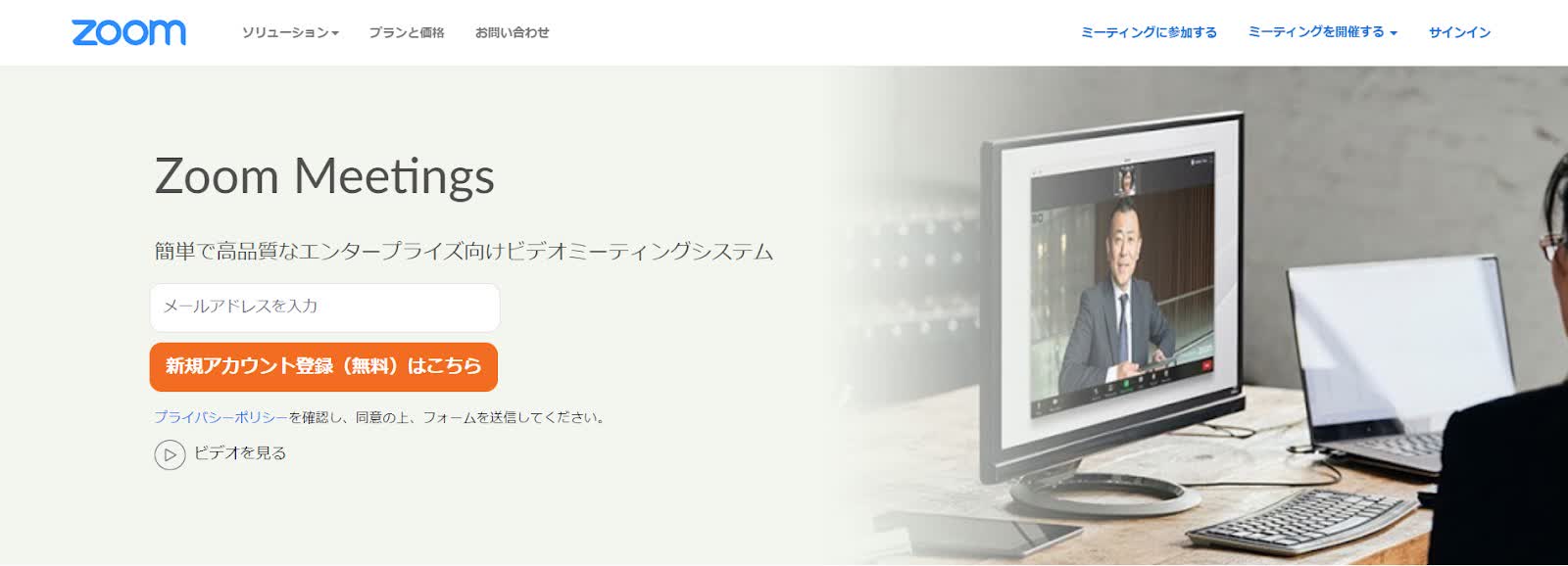
・概要
Zoomは、アメリカのZoomビデオコミュニケーションズが提供するWeb会議システムです。
新型コロナウイルスの流行により使用される機会が増え、名前を聞いたことがある人も多いかもしれません。
もっとも一般的なシステムのひとつで、無料で利用できます。
過去にはセキュリティの脆弱性が指摘されていましたが、いまでは改善されていますので安心して利用できます。
・特徴機能
・レコーディングや画面共有のほか、ブレイクアウトルームなどの機能が充実
・講演会や式典など幅広いシーンに対応可能
・対応言語
日本語や英語、中国語など13言語
・対応OS
デスクトップ(Windows/Mac)、モバイル(iOS/Android)
・料金プラン
プロ:1ユーザーごとに年20100円
ビジネス:1ユーザーごとに年26900円
ビジネスプラス:1ユーザーごとに年31250円
※その他、Zoom WebinarsやZoom Roomsなどのプランあり
・こんな人におすすめ
初めてWeb会議システムを使う人
安心してWeb会議システムを使いたい人
Google Meet
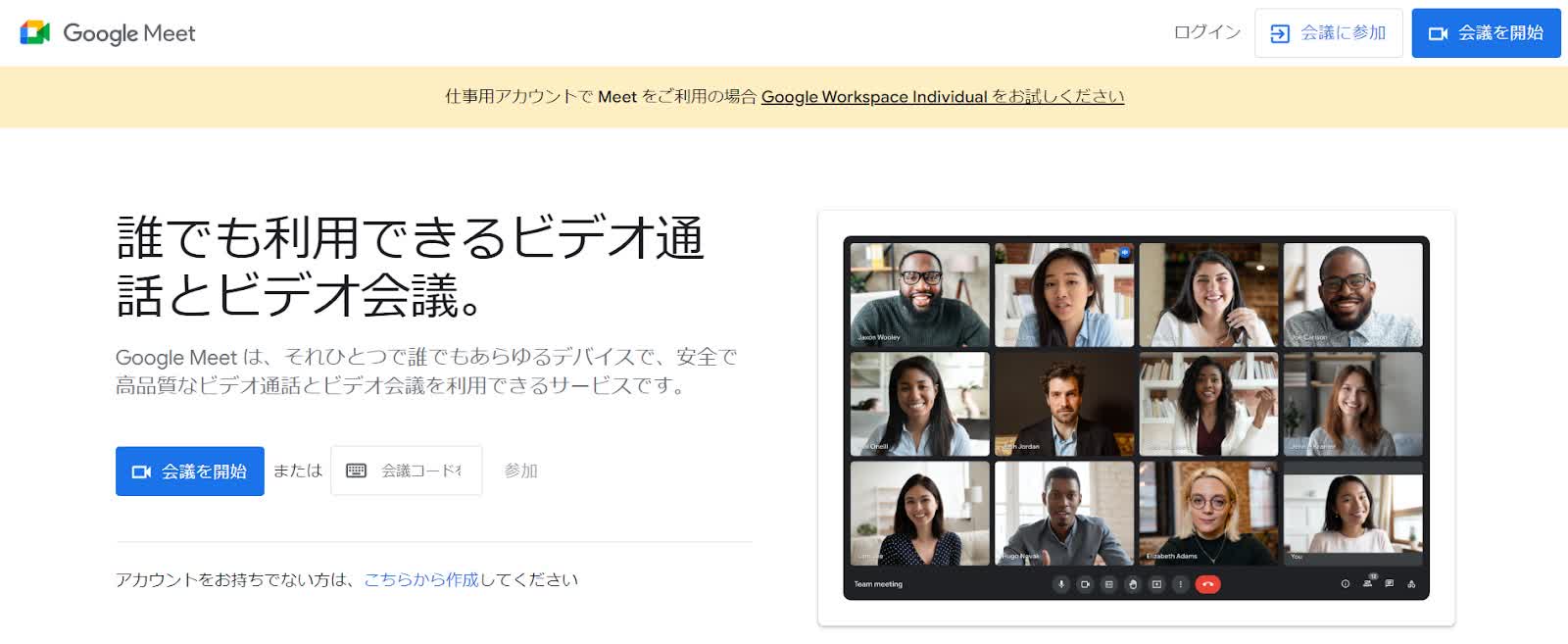
・概要
Google Meetは、Google社が提供するWeb会議システムです。
Googleアカウントを持っている人なら誰でも利用でき、チャットや画面共有など会議をスムーズに進めるための機能も搭載しています。
パソコンならアプリをダウンロードしなくても、ブラウザ上で利用できる点も大きな特徴です。
・特徴機能
・パソコンならアプリをダウンロードしなくてもブラウザ上で利用できる
・2段階認証にも対応しているなどセキュリティレベルが高い
・対応言語
日本語や英語、中国語など28言語
・対応OS
デスクトップ(Windows/Mac)、モバイル(iOS/Android)
・料金プラン
ビジネススターター:1ユーザーごとに年8160円(月額680円)
ビジネススタンダード:1ユーザーごとに年16320円(月額1360円)
ビジネスプラス:1ユーザーごとに年24480円(月額2040円)
・こんな人におすすめ
Googleアカウントを持っている人
ブラウザ上で利用したい人
Microsoft Teams
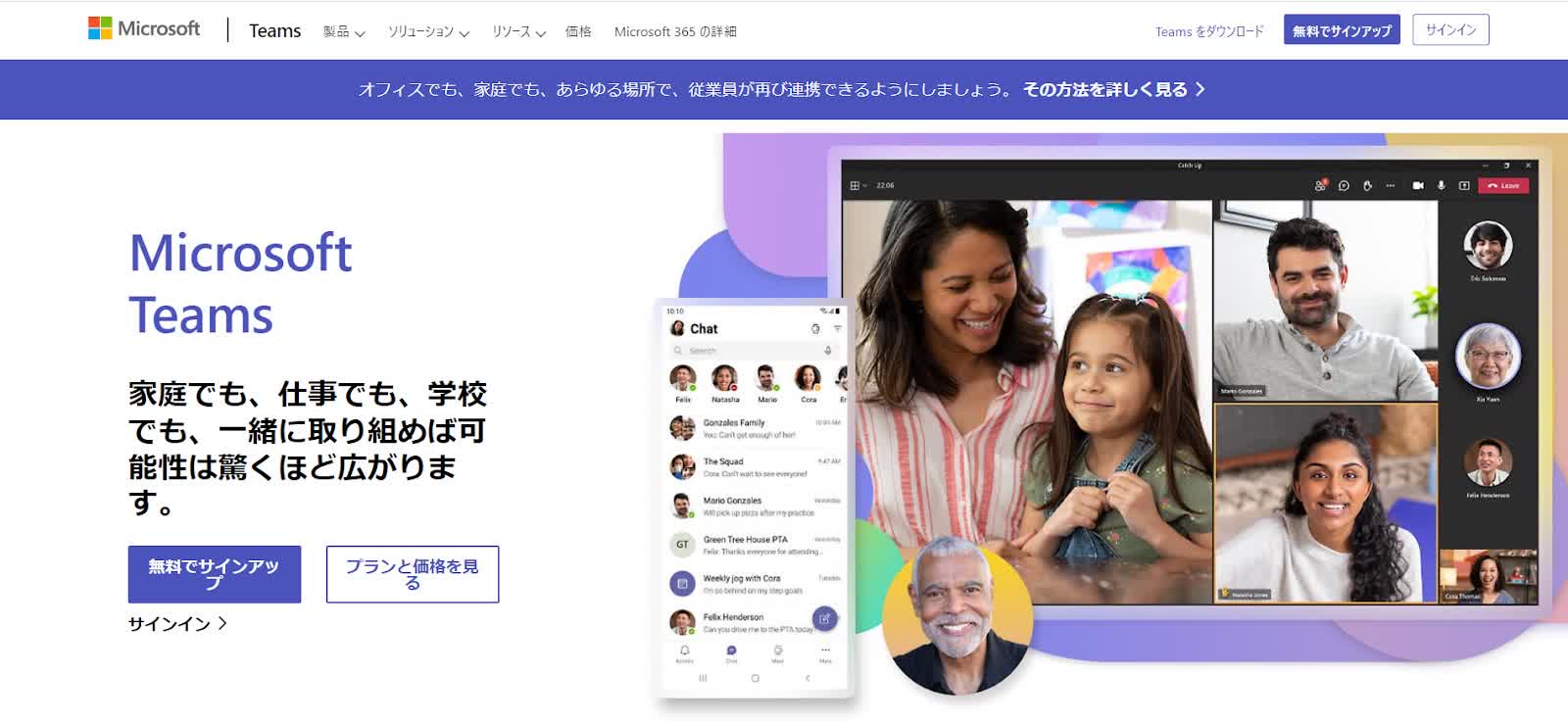
・概要
Microsoft Teamsは、マイクロソフト社が提供するツールです。
Share DriveやOne Driveといったoffice365と連携し、シームレスな情報展開が可能です。
テレワークなどで在宅勤務を浸透させたい企業であれば、Microsoft Teams を導入するだけで円滑な業務を維持できます。
・特徴機能
・office365と連携すれば複数人で同一ファイルを修正可能
・モバイルアプリでどこでも情報にアクセスできる
・対応言語
日本語、英語を含む37言語
・対応OS
デスクトップ(Windows/Mac)、モバイル(iOS/Android)
・料金プラン
Microsoft Teams Essentials:1ユーザーごとに年51600円(月額430円)
Microsoft 365 Business Basic:1ユーザーごとに年7800円(月額650円)
Microsoft 365 Business Standard:1ユーザーごとに年16320円(月額1360円)
・こんな人におすすめ
office365と連携して使いたい人
アプリを使ってスムーズに情報共有したい人
Webex Meetings
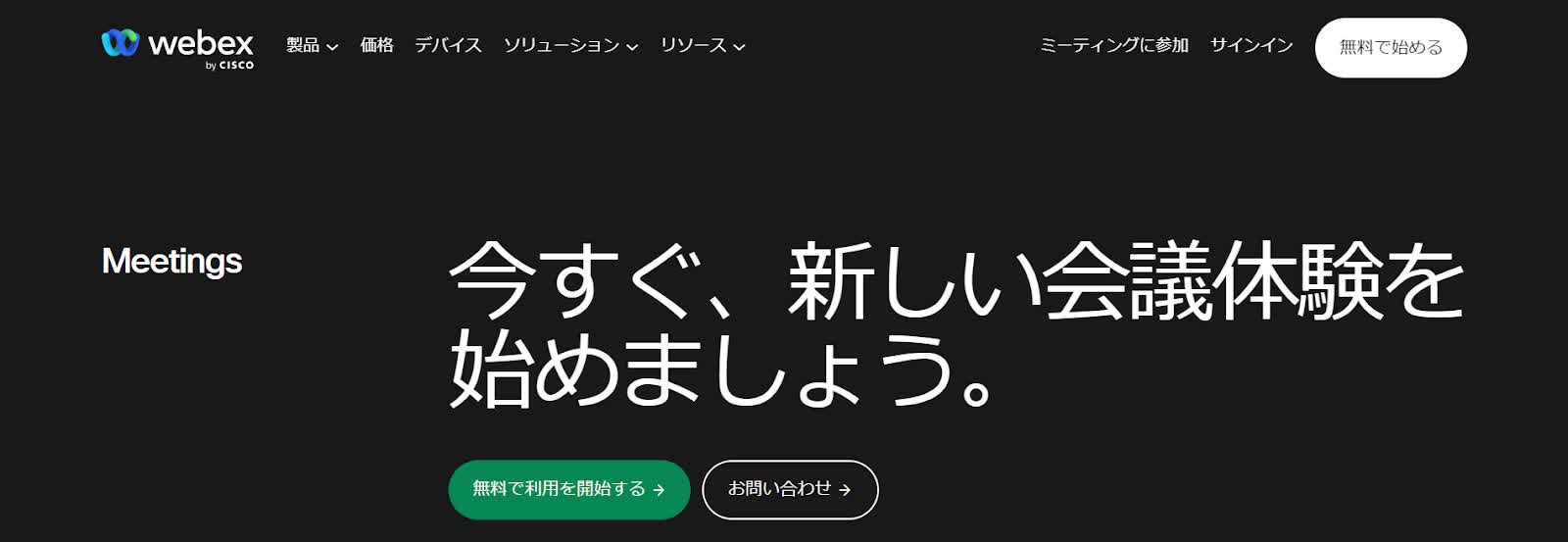
・概要
Webex Meetingsは、アメリカに本社を置くシスコシステムズ合同会社が提供しています。
機能や画面はZoomによく似ていますが、Webex Meetingsには仮想背景や美肌効果がありません。
というのも、Zoomは個人が手軽にコミュニケーションをとるためのツールとして開発されました。
対してWebex Meetingsは、カメラの前に複数人がいることを想定した、テレビ会議形式に特化したシステムです。
・特徴機能
・資料の画面共有や録画などが可能
・ジェスチャーを認識して感情画面に表現できる
・対応言語
日本語や英語など20言語
・対応OS
デスクトップ(Windows/Mac)、モバイル(iOS/Android)
・料金プラン
Starter:1ユーザーごとに年20400円(月額1700円)
Business:1ユーザーごとに年32400円(月額2700円)
Enterprise:要問合せ
・こんな人におすすめ
はじめてWeb会議システムを使う人
シンプルな機能でWeb会議を行いたい人
Skype
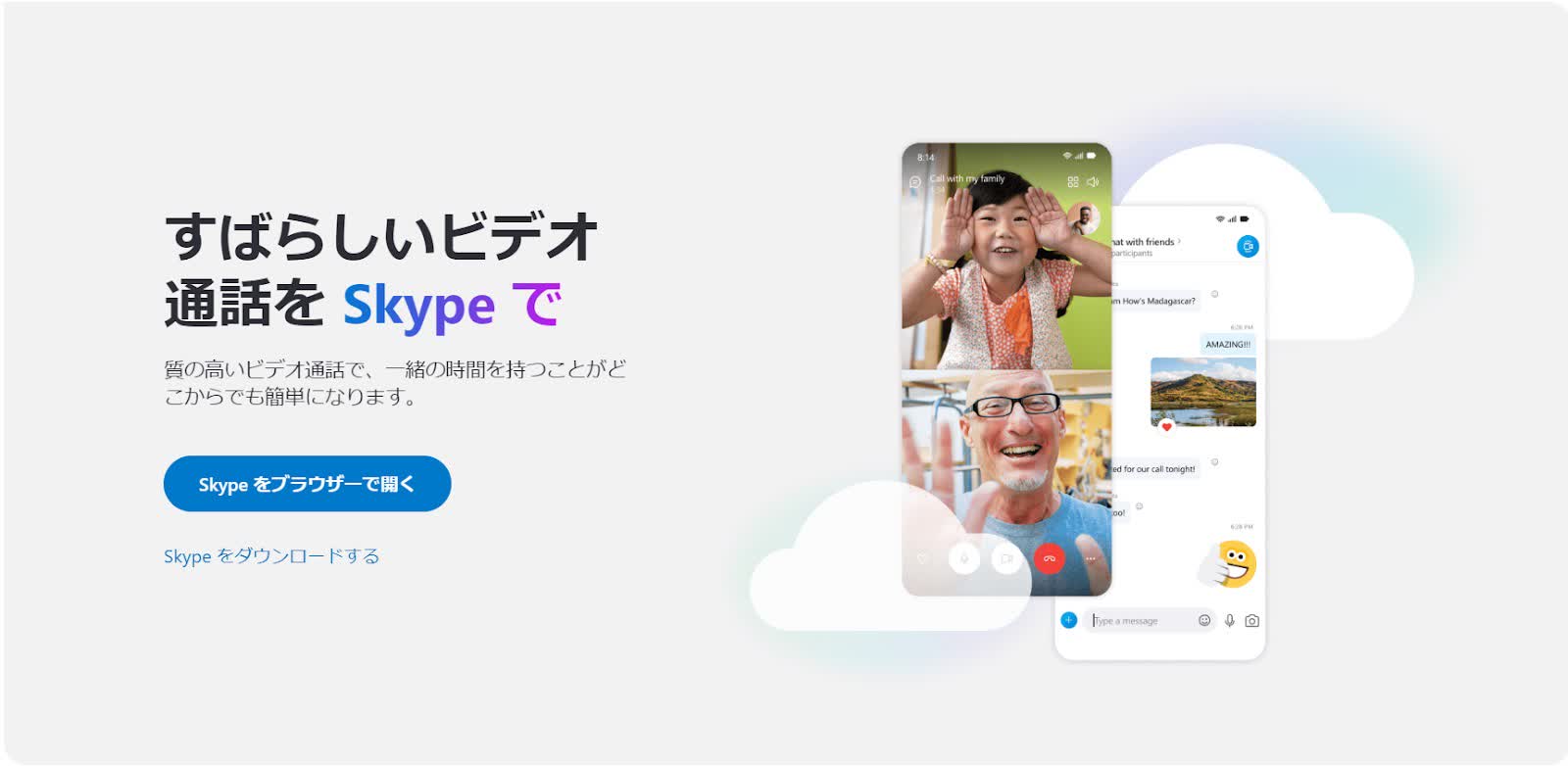
・概要
Skypeは、Microsoft社が提供するWeb会議システムです。
Skype自体は通話機能を持つツールですが、Meet Now機能を使うことでWeb会議に必要な機能を使えます。
Skype IDやアプリが無くても気軽に参加できることが特徴です。
ただし無料版の場合、時間制限が月合計100時間までです。
また人数制限も25人までですので、ひんぱんに多くの箇所とWeb会議をおこなう企業には不向きといえるでしょう。
・特徴機能
・Skypeから固定電話や携帯電話にダイヤル可能
・チャットや画面共有機能でスムーズに意思疎通ができる
・対応言語
日本語や英語など46言語
・対応OS
デスクトップ(Windows/Mac)、モバイル(iOS/Android)
・料金プラン
無料(Skype for Businessは2021年7月にサポート終了)
・こんな人におすすめ
気軽にWeb会議を始めたい人
短時間や少人数でWeb会議をしたい人
Chatwork
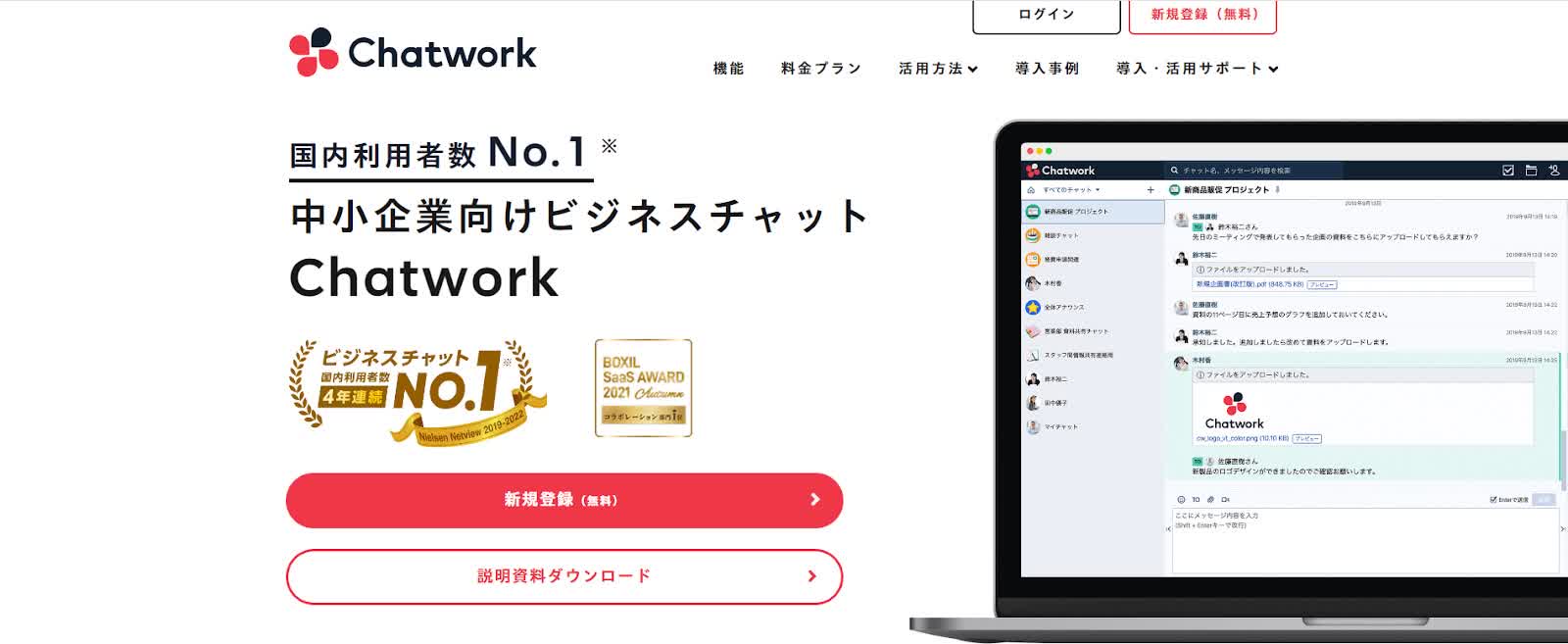
・概要
Chatworkは、Chatwork株式会社が提供する中小企業向けビジネスチャットです。
365000社以上の企業が導入しており、介護や不動産など多くの業界で活用されています。
Chatwork liveを起動させると、ビデオ通話や資料共有などWeb会議に必要な機能を使えます。
無料版だと音声通話は1対1の人数制限がありますが、有料版では14人まで参加できるようになります。
・特徴機能
・比較的安い値段で利用できる
・SSL/TLSやAES256を用いた高いセキュリティで安心
・対応言語
日本語、英語、中国語(繁体字)、ベトナム語
・対応OS
デスクトップ(Windows/Mac)、モバイル(iOS/Android)
・料金プラン
ビジネス:1ユーザーごとに年6000円(月額500円)
エンタープライズ:1ユーザーごとに年9600円(月額800円)
・こんな人におすすめ
導入コストをおさえたい人
高いセキュリティレベルを求めている人
Whereby

・概要
Whereby(ウェアバイ)は、ノルウェー発のオンライン会議システムです。
アプリをインストールする必要がなく、ルームURLをクリックするだけで会議に参加できます。
そのためWeb会議に慣れていない人とのミーティングに利用されることが多いツールです。
ビジュアルも特徴的で、Wherebyの「働くことを自由で楽しく」というビジョンが表現されています。
・特徴機能
・アプリがなくても1クリックで会議に参加できる
・Googleドライブ・YouTube・Trelloなど外部サービスとの連携も可能
・対応言語
日本語、英語、ノルウェー語、スペイン語、ポルトガル語
・対応OS
デスクトップ(Windows/Mac)、モバイル(iOS/Android)
・料金プラン
Pro:1ユーザーごとに年83.88ドル(月額6.99ドル)
Business:1ユーザーごとに年119.88ドル(月額9.99ドル)
・こんな人におすすめ
1クリックでWeb会議を始めたい人
おしゃれなビジュアルを求めている人
無料と有料Web会議システムの違いは?
Web会議システムで有料プランを利用するメリットは、利用制限が緩和されることです。
たとえばWebex Meetingsの場合、無料版なら1回のミーティングに参加できる人数は150人まで、時間制限は最長40分です。
月額1700円のスタータープランなら、人数は150人、時間は24時間まで拡大されます。
離れた支店との打ち合わせを何度もおこなうなどの場合は、有料プランを契約した方がストレスを減らせるでしょう。
ほかにも、使える機能が増えたりサポート体制が強化されたりといったメリットがあります。
有料版のデメリットは費用がかかる点です。
多くの場合1ユーザーごとに課金されますので、従業員数が多い企業には負担になります。
有料版にすることで得られるメリットが、自社に必要かどうかを確認しましょう。
次はWeb会議を効率的に進めるためのツールを紹介します。
Notta文字起こしサービスを活用してWeb会議を効率化
自動文字起こしサービス「Notta」を使うと、Web会議の議事録作成にかかる負担を軽くできます。
Nottaは58言語の音声を認識できるだけでなく、豊富な処理・編集機能を備えているツールです。
Notta Web版
NottaはWeb版でも展開されており、アプリをダウンロードしなくても手軽に利用できます。
文字起こしをしたい会議にNotta Botを招待することで、音声を認識し文字起こしを始めます。
AIが文字起こしをしてくれますので、参加者全員が議論に集中でき濃密な会議を行えるでしょう。
Googleカレンダーと連携することで、登録されている会議スケジュールがNottaに表示されます。
会議があるたびにNottaを登録しなくても自動で参加させられますので、さらなる効率化も可能です。
Notta Botの利用方法(ステップバイステップ)
Notta Botの利用方法を順番に説明します。
Notta Web版(https://www.notta.ai/web)にログイン
文字起こしをしたい会議の招待URLを取得
Notta Botを会議に追加
「文字起こしをする」をクリック
接続完了後、Nottaが会議に追加され文字起こしを開始
アプリをダウンロードすればスマートフォンからも利用でき、出張中の社員などにもスピーディに情報を共有できます。
翻訳機能を使えば、日本語で話した内容がほかの言語で表示されますので、海外との打ち合わせでもスムーズに進められます。
Nottaは日本語に特化した国内最先端AI音声文字起こしツールです。
まとめ
今回はWeb会議システムについて紹介しました。
Web会議システムを導入すると、コストや利便性の面で大きな効率化が期待できます。
ただし、それぞれ特徴や費用が異なりますので、自社のニーズに合ったシステムを選ぶ必要があります。
長く使うからこそ、費用面だけでなくセキュリティや困ったときのサポートが充実しているかどうかも確認してください。
今回紹介した内容を参考に、自社のニーズに合った Web 会議システムを見つけましょう。